通过Microsoft Office官方网站升级
1、访问官网:打开浏览器,输入[http://www.microsoft.com](http://www.microsoft.com),进入微软官方网站。
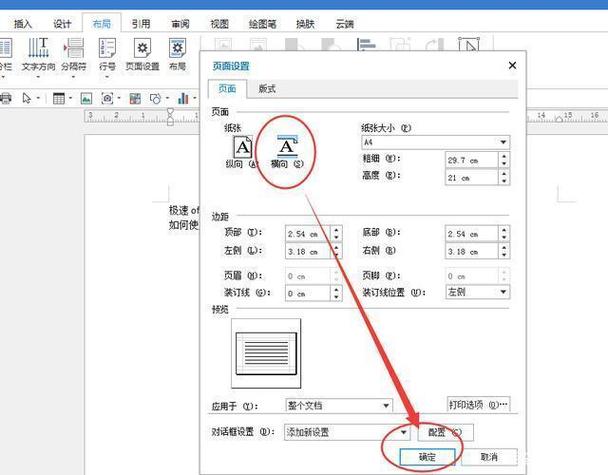
2、登录账户:点击“登录”,输入您的Microsoft账户和密码进行登录。
3、查找Office下载页面:登录后,在首页找到并点击“Office”选项,或者直接在搜索栏中输入“Office”,找到Office下载页面。
4、选择适合的版本:根据您的系统类型(Windows或Mac)以及需求,选择合适的Office版本进行下载安装包的下载。
5、运行安装程序并升级:下载完成后,找到安装包文件,双击运行,按照安装向导的提示完成操作,即可将Word升级到最新版本。
使用Office内置更新功能升级
1、打开Word应用程序:在电脑上找到并打开已安装的Word应用程序。
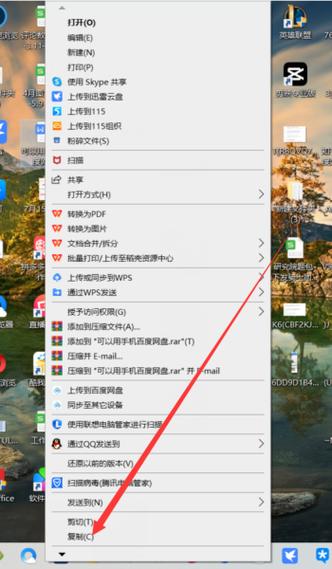
2、进入菜单栏:点击左上角的“文件”菜单。
3、选择更新选项:在“文件”菜单中,选择“账户”或“帮助”,如果您使用的是较新的Word版本,可能会显示为“Office账户”;如果是旧版本,则可能是“帮助”。
4、检查更新:在“账户”或“帮助”页面中,找到“更新选项”按钮并点击它,Word会自动检查是否有可用的更新,如果有,会提供升级选项。
5、安装更新:根据需要选择“升级”或“更新”按钮,然后按照提示完成更新的下载和安装过程。
利用Windows更新升级
1、打开设置:点击Windows系统的“开始”菜单,选择“设置”图标,进入设置界面。
2、进入更新和安全:在设置窗口中,点击“更新和安全”选项。
3、检查更新:在“更新和安全”页面中,点击“Windows更新”选项卡,然后点击“检查更新”按钮,系统会自动检测是否有可用的Office组件更新,包括Word,如果系统提示有新的Office更新可用,按照提示进行下载和安装。
注意事项
1、在升级前,请务必备份您的重要文档,以防在升级过程中发生意外导致数据丢失。
2、升级过程可能需要一些时间,具体取决于您的网络速度和计算机性能,请耐心等待。
3、如果在升级过程中遇到任何问题,如下载失败、安装错误等,可以尝试重新启动计算机,再次尝试升级,如果问题仍然存在,可以访问微软官方支持网站寻求帮助。
以上就是关于“电脑word怎么升级”的问题,朋友们可以点击主页了解更多内容,希望可以够帮助大家!
内容摘自:https://news.huochengrm.cn/cyzx/21143.html
